

Vielleicht haben sie uns zu Weihnachten einen Computer zum Basteln oder eine neue Festplatte mitgebracht, um ihm neues Leben einzuhauchen. Aber jetzt kommt die mühsame Sache: alle Inhalte vom alten Gerät auf das neue zu verschieben . Am einfachsten ist es, die Festplatte zu klonen.
Es gibt zwei Möglichkeiten, eine Festplatte zu klonen. Zuerst können wir einen Hardware- Kloner kaufen , zwei Einheiten anschließen und einen Knopf drücken. Dies ist nicht die billigste Methode und funktioniert nicht, wenn die Kapazität des neuen Laufwerks geringer ist als die des alten.
Die bevorzugte Methode für die überwiegende Mehrheit der Benutzer ist jedoch die Verwendung von Klonsoftware, um den Inhalt zu kopieren . Erstens ist es billiger als der Kauf eines Kloners und andererseits gibt es uns viel mehr Kontrolle über den Prozess. Dies wird die Methode sein, die wir als nächstes sehen werden.
Contents
So klonen Sie eine Festplatte mit Software

Wie in allen Fällen gibt es kostenlose Programme, die unsere Festplatte klonen können , obwohl sie bestimmte Einschränkungen haben. Natürlich wird in vielen Fällen beim Kauf der neuen SSD-Festplatte eine Klon-Software mitgeliefert.
Sehen wir uns auf jeden Fall an, wie man mit einem bestimmten kommerziellen Programm arbeitet: Acronis Disk Director.
So klonen Sie eine Festplatte mit Acronis Disk Director
Der einfachste und schnellste Weg besteht darin , die gesamte Festplatte so zu klonen, wie sie ist . Dadurch wird sichergestellt, dass alles korrekt funktioniert und Windows problemlos gestartet werden kann, nachdem wir die Festplatte gewechselt haben.
Unabhängig davon, welches Programm wir wählen, verwenden sie alle einen Assistenten, der uns durch die Auswahl der Quell- (alten) und Ziellaufwerke (neu) führt, und wir können auch entscheiden, ob wir die gesamte Festplatte oder nur einige Partitionen klonen möchten.
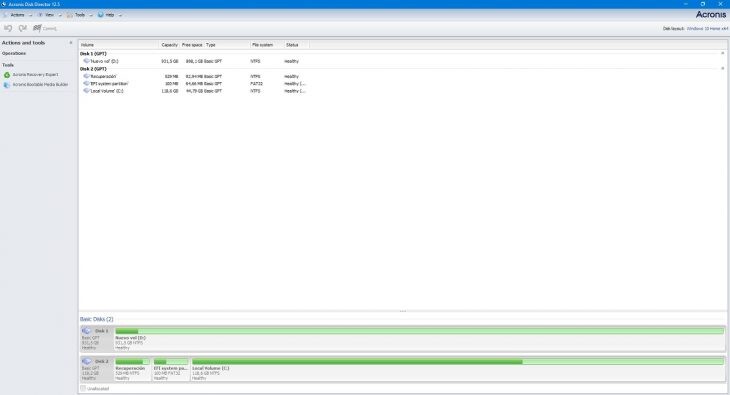
Wenn wir am Ende des Assistenten angelangt sind, sollten wir eine Zusammenfassung sehen, die bestätigt, was wir gerade von der Software angefordert haben, sowie eine Warnung, dass alle Daten auf dem (neuen) Ziellaufwerk als Teil des Vorgangs gelöscht werden .
Am Ende dieses Vorgangs drücken wir die Schaltfläche “Fertig stellen”, und dann werden die Änderungen übernommen , das Klonen starten und der Computer neu starten.
Wir müssen bedenken, dass es Stunden dauern kann, alle Daten zu kopieren, und wenn die alte Festplatte fehlerhafte Sektoren oder Bereiche aufweist, kann es noch mehr verzögert werden. Wir müssen geduldig sein und warten, bis der Prozess abgeschlossen ist.
Andere interessante kostenlose Klonprogramme
Wenn wir es vorziehen, keine wirtschaftliche Investition zu tätigen, können wir diese kostenlosen Programme herunterladen, um unsere Festplatte zu klonen:
- Klonezilla. Kostenloses und Open-Source-Tool. Die Kopie wird roh erstellt, kompatibel mit BIOS und UEFI. Es verfügt über Verschlüsselungsfunktionen, um unsere Daten zu schützen.
- Rescuezilla. Einer der größten Vorteile von Rescuezilla ist die einfache Handhabung. Darüber hinaus ist es eine tragbare Software, sodass Sie sie auf jedem Computer ausführen können, indem Sie einfach einen USB-Speicher einstecken, der die ausführbare Datei enthält.
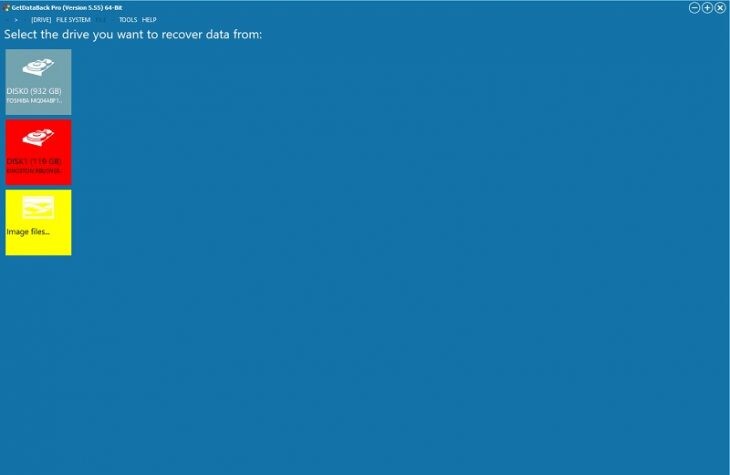
- Driveimage-XML. Kostenloses Programm zum Erstellen von Images und grundlegenden Klonen von Festplatten.
Tipps, damit alles gut läuft
Obwohl es kein übermäßig komplizierter Prozess ist, ist es immer ratsam, einige einfache Richtlinien zu befolgen:
- Wählen Sie immer ein Ziellaufwerk, das größer als das Quelllaufwerk ist.
- Bevor Sie mit dem Klonen beginnen, ist es ratsam, die Quellfestplatte zu defragmentieren, um die Daten kompakter zu machen. Das Klonen wird effektiver sein, wenn wir es auf diese Weise tun.
- Überprüfen Sie die Daten auf der Originalfestplatte gut und beseitigen Sie alle, die uns nicht dienen.
- Erstellen Sie eine Sicherungskopie, bevor Sie mit dem Klonen fortfahren.